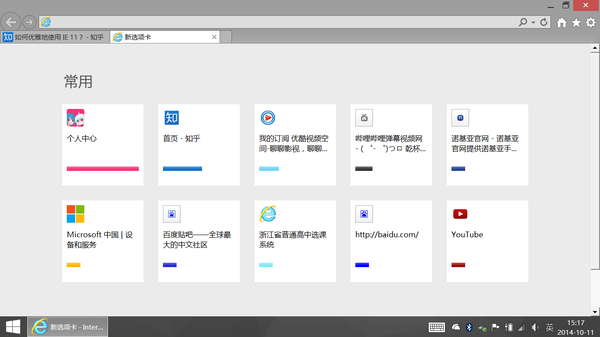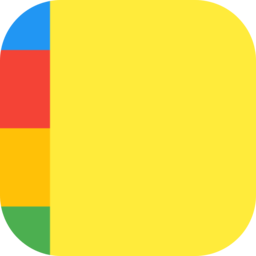【软件对比】
IE浏览器 和 Microsoft Edge浏览器 有何区别?1.windows 10之前微软系统自家浏览器都是IE。Edge浏览器一直作为微软的重点培养对象,也许最终会取代IE浏览器。
2.默认安装完edge浏览器在任务栏显示,IE在桌面不显示图标。要把Edge换为IE,桌面创建一个IE图标方便打开,然后将默认浏览器更换为IE。
3.目前Edge浏览器稳定性还有待提高。毕竟是随windows10才推出来的,当然对比IE优势也很明显,比IE更流畅、外观UI相对于IE还是比较舒服的。
【功能介绍】
1、网站活动瓷片IE10允许将网站固定到“开始”屏幕中,但是相对于应用的活动瓷片,这些固定的网站磁贴显得缺乏活力。
2、永久标签
IE10的标签是隐藏起来的,必须按右键才能显示出全部,体验非常糟糕。IE11改进了这一点,提供(或者说恢复)了可永久固定标签和URL栏的模式。那些图标相对正常的点击右键视图要略小一点,因此并不会占据屏幕太多额空间。当然,你也可以随时切换回全屏模式。
3、支持WebGL
WebGL是可在浏览器内渲染3D图形的开放图形标准。此前IE是唯一一个尚未支持WebGL的主流浏览器。微软这么做也许是出于安全的原因,不过IE11终于开始支持了,因为微软称新的标准已经解决了安全隐患。
4、应用与网页配合更出色
以前在网页中点击某个应用的链接(如Windows 8 Mail),应用会单独启动。而在IE11中,应用可打开一个更小的浏览器窗口,以锁点模式将两个应用并排到一起,而不是以前的“一次一件事。”
5、无限标签页
IE10将标签页数量限制在10个以内,而在IE11中不再进行限制。由于浏览器会智能进行内存分配,“暂停”非活动页面标签,所以多标签同时打开并不会降低体验。而一旦用户切换标签,备份马上就能激活。
6、多窗口浏览
多窗口浏览似乎不是什么新功能,因为桌面版早就支持。但是现代UI的IE11则是首次支持,虽然许多用户这么做的情况不多。
7、收藏夹中心
桌面模式的IE10才支持收藏夹管理。现代UI模式下的IE11也允许用户编辑书签了,而且每个书签都可以有自己自定义的图标,这样用户一眼就能识别出特定书签。
【安装步骤】
1、以管理员身份运行,离线安装包
2、依旧要下载所需的更新

3、IE安装过程中,也要结束下资源管理器,记得提前保存个人文档

4、安装进行时

5、检查下,IE安装后的组件:两个英语拼写功能、一个语言包和一个主程序。

6、IE11默认开启DNT功能

7、版本号:迎来了9600.16428,比Win8.1内置的IE11版本号还要高!

8、至于IE11兼容性,对于部分的网站依旧不支持,比如腾讯的WebQQ网页版,依旧是白屏一片。

【使用方法】
首次使用,包括新建账户之后第一次打开Internet Explorer11浏览器,都会有一个设置向导,让用户自行设置一下相关功能。
首先是将必应(微软自家的搜索引擎)设置为默认的搜索引擎→运行。

如果还是喜欢百度作为搜索引擎,也可以自定义→点击取消之后,再从工具栏打开管理加载项进行设置。

管理加载项→点开查找更多搜索提供程序。

此时会弹出微软的官网供选择→加载项→点选百度搜索引擎。

在弹出来的百度搜索引擎的页面,点击加载至Internet Explorer。

在弹出的确认框中点击添加即可。

然后,再打开管理加载项就能看到百度搜索引擎被加载了,但此时还不是默认的搜索引擎,点选之后再点击设为默认即可。如不需要多余的搜索引擎也可以点选之后点击删除按钮。

第二步打开Windows Update,如果不明白可以点击右边的箭头查看明细?。

这里有启用或关闭自动更新的详细步骤。通常IE浏览器都需要更新,因为在实际使用过程中,都会发现漏洞,微软会推送系统补丁供用户使用。如果已经安装了第三方安全软件,也可以关闭系统的自动更新功能(两者和功能重复)。

第三项就是将IE设置为默认浏览器,如果操作系统中还安装了其他浏览器,那么可以选择是否设置IE浏览器为默认的程序(通常很多浏览器都是使用IE浏览器内核)。

Internet Explorer11浏览器还有一个自动跟踪的功能,如果不需要,可以点击工具栏→安全→关闭“Do Not Tarck”请求。

最后,就是Internet Explorer11浏览器默认使用MSN主页,如要更改点击工具栏上的齿轮状图标→Internet 选项。

Internet 选项→常规→主页→输入自己喜欢的主页(可以自定义)→确定。

点击菜单中的查看下载,就能看到使用Internet Explorer11浏览器(不同的浏览器下载的缓存可能会不一样,最好将其统一管理)下载的程序所在位置了。

【使用技巧】
关闭ie11浏览器的自动更新方法1、打开ie11浏览器,点击小编用红框标记的位置的齿轮:

2、点击“关于Internet Explorer”:

3、自动安装新版本前面的勾去掉,这样就把IE11的自动更新去掉了:

【常见问题】
如何让ie11浏览器在单独一行上显示标签页?1、首先来看一下默认情况下ie11浏览器的标签页如下图所示:

2、当我们想改变时,可以鼠标右键,然后点击“单独一行上显示标签页”这一选项:

3、标签页就变成常见的一种显示模式了:

IE11兼容模式怎么设置?
1、首先在计算机中打开IE11浏览器。如图所示;

2、在打开的浏览器窗口,点击工具栏的“工具”按钮图标。如图所示;

3、点击工具按钮图标后,在弹出的菜单选项中选择“F12开发人员工具”选项点击它。如图所示;

4、点击F12开发人员工具选项后,在浏览器窗口底部会弹出“DOM资源管理器”对话框。如图所示;

5、在对话框中,选中最有一项“仿真”选项卡。如图所示;

6、在仿真选项卡中,看到用户代理字符串默认为“Internet Explorer 11”。如图所示;

7、我们只需要将用户代理字符串选择为“Internet Explorer 6”为默认即可。如图所示;

win10下如何卸载internet explorer 11?
在安装IE11的过程中出现问题,或人为中断IE11安装,或在安装过程了某些系统优化软件对该过程进行了干扰,导致IE11虽然安装上了但却不完整,有可能无法正常打开IE,系统无法对IE11进行卸载或重新安装。
那我们可以尝试下面方法,对IE11进行强制的卸载,操作方法如下:
1、首先进入打开这个 C:WindowsTEMP 文件夹,将里面的所有文件都清空了。
2、依次点击“开始”“所有程序”“附件”,右键点击“命令行提示符”,选择“以管理员身份运行”。
3、在出现的命令行提示符中复制并输入下面的代码,按下Enter(如下图所示)
ie11卸载不了
FORFILES /P %WINDIR%servicingPackages /M Microsoft-Windows-InternetExplorer-*11.*.mum /c “cmd /c echo Uninstalling package @fname && start /w pkgmgr /up:@fname /norestart”
4、然后会开始卸载,并会出现几个错误信息,我们不用理会,按下确定。
5、最后命令运行停止以后重启电脑,系统会还原我们在安装IE11之前的IE版本。